reklama
Chromebooky se rychle stávají produktivním laptopem volby pro miliony lidí na celém světě.
Operační systém má ve školách předjeli Windows i MacOS Čtyři úžasné způsoby, jak používat Chromebook ve tříděChromebooky nyní představují dvacet procent všech školních nákupů mobilních počítačů ve Spojených státech. Jakou roli mohou Chromebooky hrát ve vzdělávacím sektoru? Přečtěte si více , firmy je vydávají stále více zaměstnancům a mezi dojíždějícími se stávají stále častějším pohledem.
Jistě, nemůžete dělat těžké úkoly, které vyžadují speciální aplikace. Ale pro většinu lidí je výběr aplikací produktivity specifických pro Chromebooky v Internetovém obchodě Chrome více než dostatečný.
Pokud jste právě koupil Chromebook Jak vybrat a zakoupit perfektní ChromebookDovolte nám, abychom vám pomohli vybrat ten správný Chromebook pro vaše potřeby. Přečtěte si více poprvé a zajímá vás, které aplikace byste měli nainstalovat, abyste mohli začít, pokračujte ve čtení. Představuji vám 10 nejlepších aplikací produktivity pro Chromebook.
1. Papier
Chromebooky nemají nativní aplikaci pro psaní poznámek. Ano, je zde Google Keep, ale není ve skutečnosti navržen pro rychlé poznámky na cestách.

Vzhledem k tomu, že systém ChromeOS je postaven na prohlížeči Chrome, má smysl použít rozšíření, které vám umožní vytvářet poznámky přímo v samotném prohlížeči.
Papier je nejlepší volba. Po instalaci se z nových karet změní Poznámkový blok. Tato aplikace nabízí základní formátování a podporu formátovaného textu a automaticky uloží všechny vaše poznámky, abyste nikdy neztratili své myšlenky.
Stažení:Papier
2. Gliffy Diagrams
Jak název napovídá, umožňuje vám Gliffy Diagrams vytvářet diagramy a grafy Jak vytvořit výkonné grafy a grafy v aplikaci Microsoft ExcelDobrý graf může znamenat rozdíl mezi tím, jak dostat svůj bod napříč, nebo nechat každého ustupovat. Ukážeme vám, jak vytvořit výkonné grafy v aplikaci Microsoft Excel, které zaujmou a informují vaše publikum. Přečtěte si více s lehkostí.
Aplikace, která pracuje offline, obsahuje spoustu tvarů a dalších nástrojů, které vám pomohou vytvořit vše od vývojových diagramů po síťové diagramy. Má také rozhraní snap-to-grid, které pomáhá vašim grafům vypadat profesionálně.
Po dokončení tvorby ji můžete uložit ve formátu JPEG nebo PNG a exportovat do Dokumentů Google, Wiki nebo na webové stránky.
Stažení:Gliffy Diagrams
3. vCita Fakturace, fakturace a online platby
vCita nabízí sadu tří aplikací pro podnikatele na cestách; Fakturace, fakturace a online platby, správce kontaktů CRM a rezervace a plánování schůzek.
Fakturace, fakturace a online platby je aplikace offline, nikoli rozšíření Chrome. To vám umožní vytvářet značkové faktury 5 nejlepších bezplatných aplikací pro fakturaci pro OSVČ a majitele malých podnikůZaokrouhlili jsme nejlepší bezplatné fakturační nástroje pro živnostníky a malé firmy. Vyberte si ten, který je pro vás nejlepší. Přečtěte si více , požádat o platby ve více měnách a - pokud máte připojení Wi-Fi - přijímat platby online.
Můžete si vytisknout nebo poslat e-mailem jakékoli faktury, které vytvoříte, a spravovat všechny své nezaplacené platby prostřednictvím působivě podrobného panelu.
Stažení:vCita Fakturace, fakturace a online platby
4. SketchPad 3
SketchPad 3 můžete považovat za MS Paint pro Chromebooky. Umožňuje vytvářet a upravovat obrázky a vektory v HTML 5.
Základní sada funkcí je zhruba podobná MS Paint. Můžete překrýt text, oříznout, změnit velikost a použít různé štětce a tvary a textury.
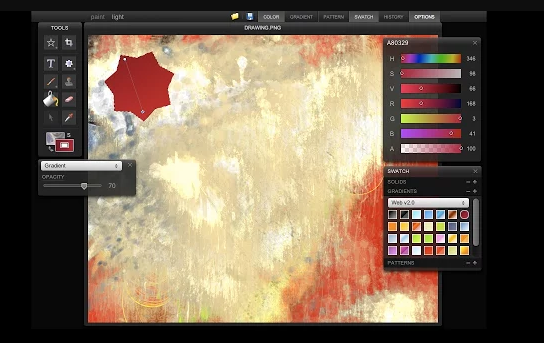
SketchPad 3 je nejjednodušší použít, pokud máte dotykový Chromebook. Pokud však máte stabilní ruku, je stále možné vytvářet působivé obrázky pomocí nic jiného než trackpadu.
Nakonec aplikace nabízí řadu nástrojů pro import a export. Obrázky můžete přetáhnout do editoru a poté je uložit v několika formátech, včetně PDF a ZIP.
Stažení:SketchPad 3
5. Vysoce zvýrazňovač
Pracujete ve výzkumné roli? Pokud ano, pravděpodobně zjistíte, že čtete stovky dokumentů denně, z nichž mnohé musíte sdílet s kolegy.
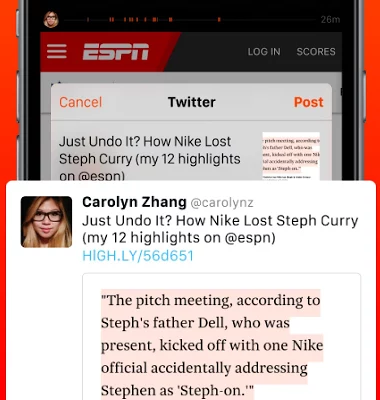
Ale pokud studujete dlouhý dokument, jak upozornit své kolegy na příslušné sekce? Poskytování umístění stránek a odstavců pro každou větu, kterou potřebují přečíst, je časově náročné a nepraktické.
Místo toho, proč ne vyzkoušet Highly Highlighter? Pomocí aplikace můžete zvýraznit důležité části textu a okamžitě je sdílet s ostatními lidmi. Umožňuje dokonce zvýraznit obrázky, grafy a další netextové objekty.
Stažení:Vysoce zvýrazňovač
6. Lazarus: Obnova formulářů
Pokud děláte něco online, může být obtížné zůstat na produktivitě. Ať už jste na letišti, ve vlaku nebo v hotelu, veřejné Wi-Fi může být nerovnoměrné 3 nebezpečí přihlášení k veřejné síti Wi-FiSlyšeli jste, že byste při používání veřejné WiFi neměli otevírat PayPal, svůj bankovní účet a možná ani svůj e-mail. Jaká jsou však skutečná rizika? Přečtěte si více . Nikdy nevíte, kdy by to mohlo klesnout, což by mohlo vést ke ztrátě veškeré práce.
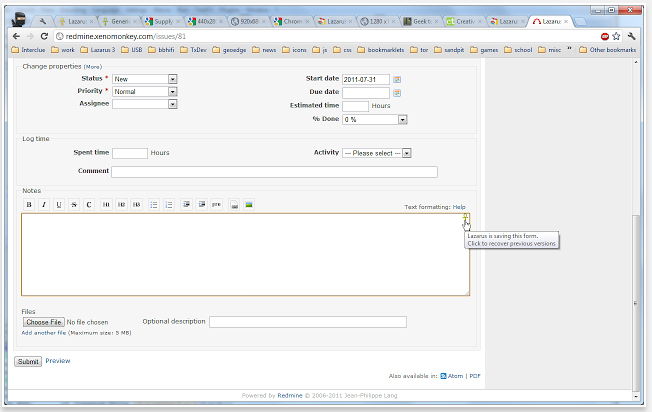
Lazarus si klade za cíl vyřešit problém pomocí nástroje pro obnovu formulářů. Aplikace automaticky uloží vše, co píšete v online formulářích. Pokud na stránce, na které pracujete, dojde k vypršení časového limitu nebo ztratíte připojení uprostřed formuláře, můžete ji okamžitě načíst.
Stažení: Lazarus: Obnova formulářů
7. Hlasové hodiny
Je snadné ztratit čas, když se pohlcuješ něco důležitého (nebo když tě něco méně důležitého rozptyluje). Než to víte, ztratili jste půl dne v práci.
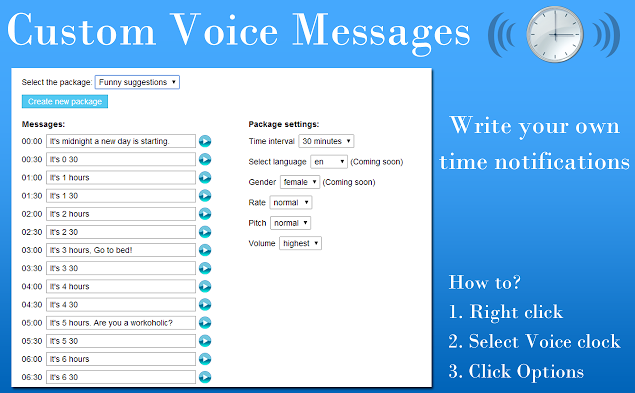
Voice Clock je jednoduché, ale efektivní řešení. Oznamuje čas každých 30 minut, pomáhá udržet vaše úkoly na kurze a bojovat proti otálení.
Můžete nastavit časové intervaly pro oznámení, rozhodnout se, zda si chcete přečíst mužský nebo ženský hlas, a dokonce změnit jazyk, ve kterém jsou čteny.
Stažení: Hlasové hodiny
8. Awesome Screenshot App
Stejně jako většina operačních systémů má ChromeOS nativní způsob udělej screenshot Jak pořídit perfektní snímek obrazovky v systému WindowsNejlepší způsob, jak pořídit snímek obrazovky, závisí na verzi systému Windows, na které právě pracujete. Ukážeme vám jemné rozdíly, poskytneme tipy pro řešení problémů a odhalíme nejlepší klávesové zkratky a nástroje. Přečtěte si více . Nicméně, stejně jako většina operačních systémů, není úplně plný funkcí.
Awesome Screenshot App umožňuje pořizovat snímky obrazovky přizpůsobitelnějším procesem. Působí jako centrální rozbočovač pro všechny vaše snímky obrazovky a umožňuje vám je upravovat a komentovat.
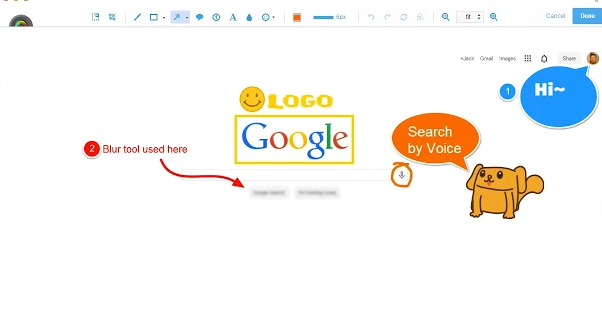
Kromě toho aplikace usnadňuje sdílení screenshotů. Můžete je nahrát na server aplikace Awesome Screenshot App, který vám zase poskytne veřejnou adresu URL, aby k nim měli přístup vaši přátelé a kolegové. Snímky můžete také uložit na místní jednotku Chromebooku nebo přímo na Disk Google.
Stažení:Awesome Screenshot App
9. Dictanote
Už jsem vás představil v aplikaci Papier notetaking, ale co když psaní poznámek je nepraktické? Odpověď je použít aplikaci offline diktátu.
Můžete zaznamenat tolik hlasových poznámek, kolik chcete, a pak přidávat štítky a kategorie, aby byly všechny uspořádány. Aplikace podporuje 40 různých mluvených jazyků.
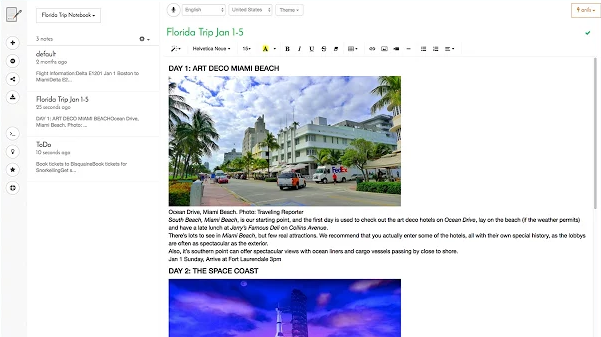
Dictanote má také tradiční režim psaní, který vám umožní vytvořit směs textových a zvukových poznámek specifických pro vaše požadavky. Všechny zadané poznámky lze exportovat jako soubory PDF nebo DOC.
Stažení:Dictanote
10. Krásný zvukový editor
ChromeOS nemá nativní zvukový editor. jestli ty zaznamenat spoustu podcastů 5 nejoblíbenějších formátů podcastů: Který z nich je pro vás ten pravý?Váš podcast může být pravděpodobně lepší. Vyberte si jeden z těchto pěti působivých formátů a zvyšte počet posluchačů v žádném okamžiku. Přečtěte si více nebo trávit spoustu času prací s hudebními soubory, je to problém.
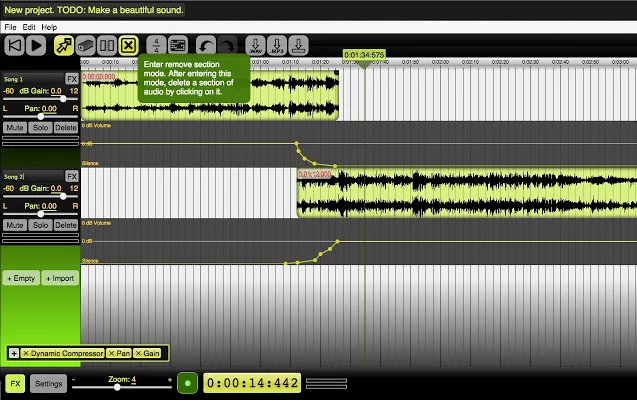
V současné době je nejlepším zvukovým editorem offline pro Chromebooky pravděpodobně krásný zvukový editor. Nabízí mnoho stejných funkcí, které můžete očekávat od stolního editoru. Zahrnují schopnost měnit rychlost jednotlivých zvukových sekcí, měnit hlasitost a posouvat, přesouvat, duplikovat, dělit a mazat zvukové sekce a přidávat spoustu efektních efektů.
Než se spěcháte ke stažení aplikace, varovné slovo. V době psaní je stále v beta verzi. Vývojář říká, že se může stát buggy, když pracujete se stopami delšími než 45 minut nebo 300 MB.
Stažení:Krásný zvukový editor
Jak na svém Chromebooku zůstanete produktivní?
Představili jsme vám 10 úžasných aplikací, které vám pomohou udržet produktivitu, ať už jste v kanceláři nebo na cestách. Pokud tyto aplikace přidáte k typickým běžným produktům, jako je Microsoft Office nebo sada aplikací Google, můžete určitě poslat svou produktivitu přes střechu.
Teď chci slyšet váš vstup. Jaké jsou vaše aplikace pro produktivitu v Chromebooku? Co jsem zmeškal ze svého seznamu?
Jako vždy, můžete zanechat všechny své názory a návrhy v sekci komentářů níže. A samozřejmě nezapomeňte článek sdílet se svými přáteli, abyste viděli, co si myslí.
Obrázek Kredit: Oleggg přes Shutterstock.com
Dan je britský expat žijící v Mexiku. Je vedoucím editorem pro sesterskou stránku MUO Blocks Decoded. V různých dobách působil jako sociální redaktor, kreativní editor a finanční editor pro MUO. Najdete ho, jak každoročně putuje po výstavní ploše v CES v Las Vegas (PR lidé, oslovte!) A dělá spoustu pozadu…
